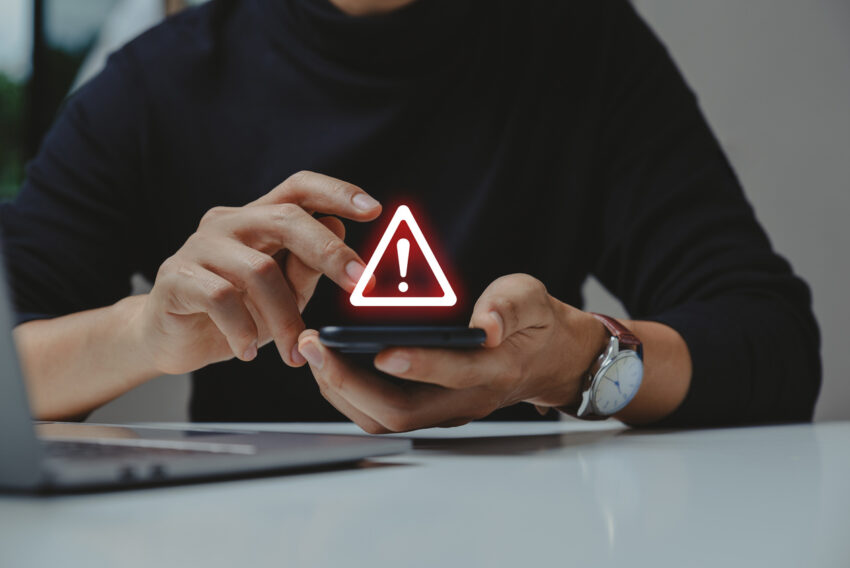Importy dat z tabulkových procesorů
V dnešním článku se budeme věnovat možnostem importu dat z tabulkových procesorů. Problematiku si osvětlíme spíše v obecnější rovině a tak článek doporučuji k prostudování i těm z vás, kteří importy dat příliš nepoužívají.
Pokud jste už někdy byli postaveni před problém umístit na stránky data, která byla uložena v některém z formátů tabulkových procesorů, tak mi jistě dáte za pravdu, že se jedná o úkol značně nevděčný. I když se poslední verze těchto programů honosí možností exportu dat do formátu HTML, výsledný kód má do našich představ zpravidla dost daleko. Tak tomu však být vůbec nemusí. V současné době je možné na internetu najít speciální nástroje, které nám při konverzi mohou být nápomocny. Ukažme si proto na modelovém příkladě, jakými cestami se můžeme ubírat.
Zadání
Před časem jsem v rámci tvorby webu pro jednoho zákazníka musel převést do podoby HTML stránek ceníky, jež byly uloženy ve formátu tabulkového procesoru Excel. Mám k dispozici MS Excel ve verzi 2000, jež možností uložení tabulky ve formátu HTML disponuje, takže jsem nepřepodkládal žádné problémy. Jak už asi tušíte, opak byl pravdou. HTML kód, který Excel vygeneroval, obsahoval velké množství balastu, díky čemuž celý soubor nabyl značné velikosti. Tento výsledek mne samozřejme neuspokojil, a tak jsem na internetu zapátral po možných alternativách.
Ještě před tím si však dovolím malé odbočení. Profesionální webdesignéři nad možností generovování stránky z Excelu ohrnou nos. Jistě – data je vhodnější umístit do databáze a stránky pak generovat dynamicky. Berte však v potaz, že existuje dosti početná skupina zákazníků, kteří webhostingem s podporou SQL databází a skriptování nedisponují. Navíc – data se tak často ani měnit nemusí (v mém případě se konkrétně jednalo o půlroční intervaly), takže by investice do těchto technologií byla v podstatě zbytečná.
MS Excel
Vzhledem k použité datové základně jsem hned zpočátku nechtěl – vědom si možných konverzních problémů – přecházet ke konkurečním tabulkovým editorům. Na webu Microsoftu jsem našel pomocnou konverzní utilitu, která by dle slov výrobce měla takto vzniklý kód vyčistit. Po stažení a následné instalaci se v sekci Microsoft Office Tools nabídky Start objevila nová položka – Microsoft Office HTML Filter 2.0:

Stiskem tlačítka Add do seznamu přidávám soubor, jež vznikl v Excelu exportem tabulky s ceníkem do formátu HTML. Samotné čištění jsem pak aktivoval stiskem tlačítka Apply. Výsledný kód je po této operaci již přehlednější – obsahuje pouze klasické HTML tagy, k ideálu má však daleko. Na obranu Microsoftu musím dodat, že speciální tagy v kódu nejsou pro nic za nic: díky nim je možné exportovaný HTML soubor v Excelu upravovat stejně, jako kdyby se jednalo o původní tabulku.
I přes nesporné zvyšení kvality kódu tedy stále nejsem spokojen. V hlavičce stránky se nacházejí dosti rozsáhlé definice kaskádových stylů, jež by tam dle mého soudu být nemusely. Po delším patrání na internetu narážím na stránku s konverzním doplňkem pro Excel. Termín „doplněk“ jsem použil zcela záměrně: zmiňovaná utilita je opravdu doplňkem pro Excel v pravém slova smylu a jako takovou ji lze „instalovat“ zkopírováním do adresáře OfficeLibrary a následně aktivací v dialogu Doplňky… nabídky Nástroje:

Zmiňovaná utilita pracuje na rozdíl od klasického exportu s uživatelsky vybranou částí tabulky. Stačí tedy provést výběr a v nabídce Nástroje zvolit položku HTML Wizard:

Díky možnostem nastavení, jež ukrývají jednotlivé založky dialogu, je možné výsledný kód přízpůsobit i velice specifickým požadavkům. Po stisku tlačítka Convert a následné kontrole zdrojového kódu stránky jsem již spokojen – výsledek se blíží kvalitativně ruční úpravě.
602proPC Suite 2001
Co však v případě, když Excel nemáme? I zde existuje řešení. Společnost Softeware602 již delší dobu distribuuje svůj kancelářský balík 602proPC zcela zdarma: stačí si jej stáhnout z webu. Součástí tohoto balíku je i program 602Tab, který disponuje možností importu souborů formátu Excel. Ty pak lze pomocí funkce Uložit jako HTML nabídky Soubor exportovat do formátu HTML.

Výsledný kód je sice čistý a přehledný, ale i tak neodpovídá mým představám. Jediná část formátování, která se zachovala, jsou jen řezy písma. Po barevnem vyplnění buněk ani specifické orámování není v kódu ani památky.
Dreamweaver
Pokud se nám jedné pouze o import dat, nikoliv formátování, tak s výhodou můžeme používat implementované funkce Dreamweaveru. Stačí data z Excelu převést do formátu CSV (text oddělený středníkem) a takto získaný soubor poté pomocí funkce Import Tabular Data nabídky File, sekce Import, vložit jako tabulku do stránky-
Oddělovač dat (Delimiter) Dreamweaver detekuje automaticky, nastavení ostatních parametrů již zůstavá na naší volbě. Vzhledem k tomu, že se jedná o globální nastavení pro celou tabulku, tak můžeme ponechat implicitní volby: přesné nastavení provedeme až po importu pomocí paletky Property inspector.
Doufám, že se vám tento článek líbil. Problematika konverze dat a čištění kódu je značně rozsáhlá, proto neváhejte a vaše případná přání či osobní zkušenosti mi sdělte v diskusním fóru pod tímto článkem.
Starší komentáře ke článku
Pokud máte zájem o starší komentáře k tomuto článku, naleznete je zde.
Mohlo by vás také zajímat
-

Šokující data od Microsoftu: Kyberútoky rostou o stovky procent!
8. listopadu 2024 -

Vaše pošta může být špatně nastavena – svěřte ji profesionálům
13. července 2023 -

-

Nejnovější
-

1,5 milionu CZ domén: Co to znamená pro český internet?
31. března 2025 -

Co je to TTL a proč na něm záleží?
25. března 2025 -

Kdo má nejrychlejší WordPress hosting v ČR?
18. března 2025 -